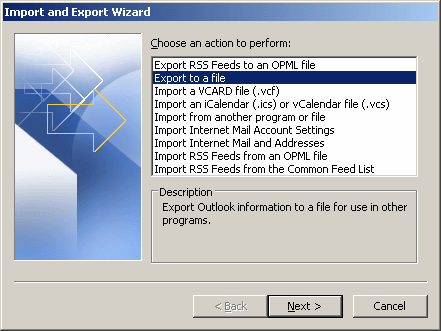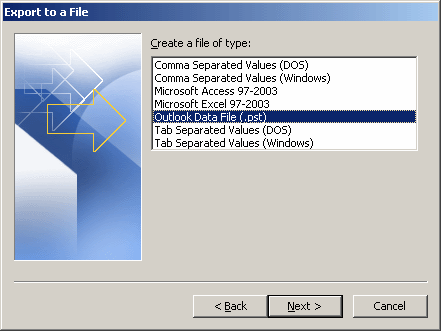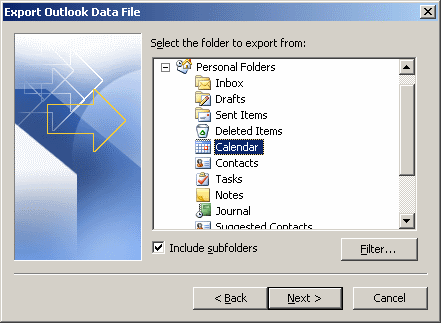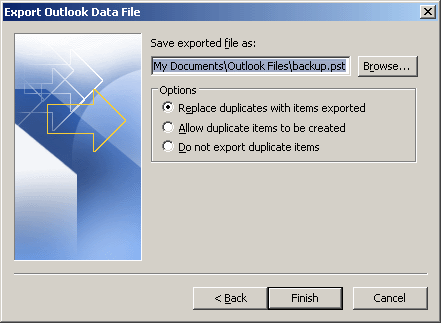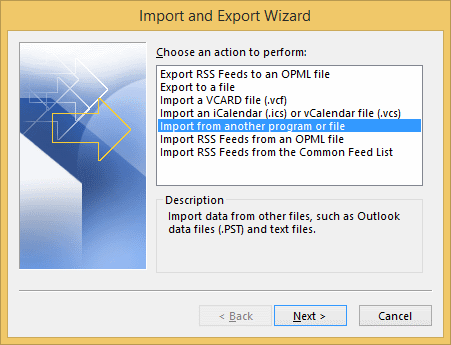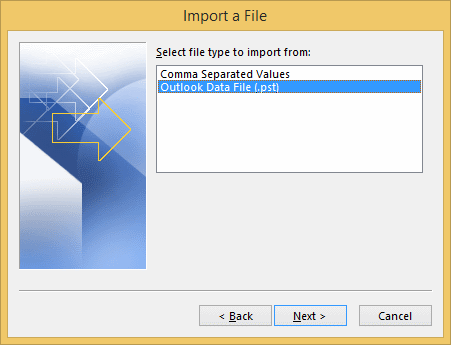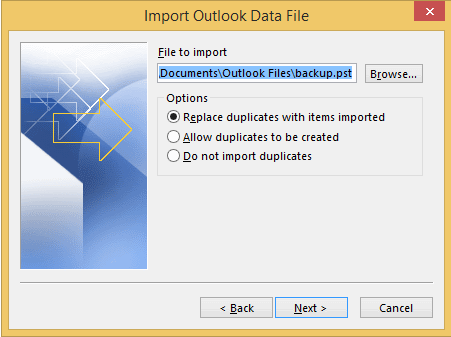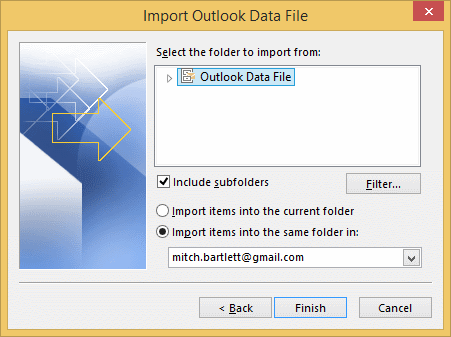, udsigterne for 2013: forstærkning /export & importoplysninger, microsoft udsigterne for 2013, kan du sagtens eksportere din e - mail, kalender, kontakter, opgaver og andre data.dette er nyttig, når man ønsker at støtte deres data eller flytte deres data til en anden computer.,, export & assistance, klik &", fil, og”. > &", åbne /eksport, og&"., vælge &", import /eksport, og&" mulighed., udvælge og“), eksport til en fil, og&" og klik &" dernæst &".,, udvælge og&", udsigterne fil (. pst), og&" og klik,,.,, vælge hvad du vil gerne backup.&", kalender, og&" alle &", personlige foldere, og“), og&", indbakke, og&" osv. klik &" dernæst ”. når du er klar, give en placering og filnavn til backup til.du kan ønske at eksportere sagen sikkert på et flash - drev eller netværk, køre bil, hvis du vil være nødt til at importere de data om en ny computer.Click &",Finish,&".,, ,Import, ,Click &",File,&" > &",Open/Export,&".,Choose the &",Import/Export,&" option.,Select &",Import from another person or file,&", then select &",Next,&".,,Choose &",Outlook Data File (.pst),&", then select &",Next,&".,,Browse to the location of the .pst file you would like to import, choose how to handle duplicates in the &",Options,&" section, then select &",Next,&".,,Select a folder to import the data to, then select &",Finish,&".,, ,Your data should import to Outlook 2013 successfully.,